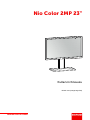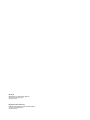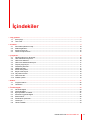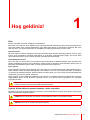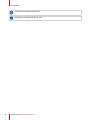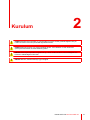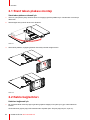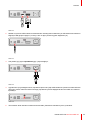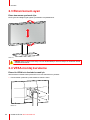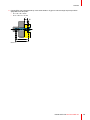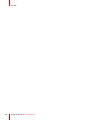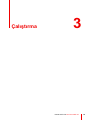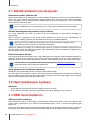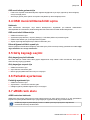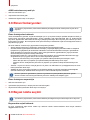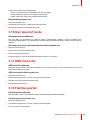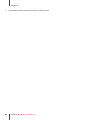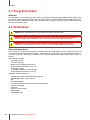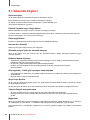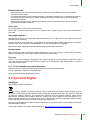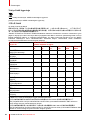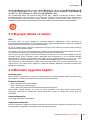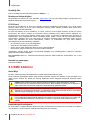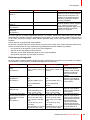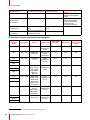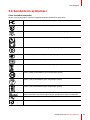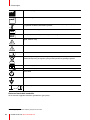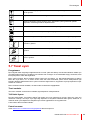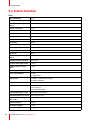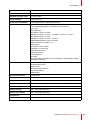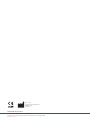Barco Nio Color 2MP (MDNC-2123 Option EM) Kullanici rehberi
- Tip
- Kullanici rehberi

ENABLING BRIGHT OUTCOMES
MDNC-2123 (isteğe bağlı EM)
Kullanım Kılavuzu
Nio Color 2MP 23"

Registered office: Barco NV
President Kennedypark 35, 8500 Kortrijk, Belgium
www.barco.com/en/support
www.barco.com
Barco NV
Beneluxpark 21, 8500 Kortrijk, Belgium
www.barco.com/en/support
www.barco.com

1 Hoş geldiniz!.........................................................................................................................................................................................................5
1.1 Kutu içeriği ...............................................................................................................................................................................................7
1.2 Ürün özeti .................................................................................................................................................................................................7
2 Kurulum...................................................................................................................................................................................................................9
2.1 Stant taban plakası montajı.........................................................................................................................................................10
2.2 Kablo bağlantıları..............................................................................................................................................................................10
2.3 Ekran konum ayarı...........................................................................................................................................................................12
2.4 VESA montaj kurulumu .................................................................................................................................................................12
3 Çalıştırma.............................................................................................................................................................................................................15
3.1 Günlük kullanım için tavsiyeler..................................................................................................................................................16
3.2 Hazır beklemenin açılması..........................................................................................................................................................16
3.3 OSD menü kullanımı.......................................................................................................................................................................16
3.4 OSD menü kilitleme/kilidi açma ................................................................................................................................................17
3.5 Giriş kaynağı seçimi ........................................................................................................................................................................17
3.6 Parlaklık ayarlaması........................................................................................................................................................................17
3.7 sRGB renk alanı ................................................................................................................................................................................17
3.8 Ekran fonksiyonları ..........................................................................................................................................................................18
3.9 Beyaz nokta seçimi..........................................................................................................................................................................18
3.10 Güç tasarruf modu............................................................................................................................................................................19
3.11 OSD menü dili.....................................................................................................................................................................................19
3.12 Fabrika ayarları ..................................................................................................................................................................................19
4 Bakım......................................................................................................................................................................................................................21
4.1 Programlı bakım................................................................................................................................................................................22
4.2 Temizleme.............................................................................................................................................................................................22
5 Önemli bilgiler ..................................................................................................................................................................................................23
5.1 Güvenlik bilgileri ................................................................................................................................................................................24
5.2 Çevresel bilgiler .................................................................................................................................................................................25
5.3 Biyolojik tehlike ve iadeler............................................................................................................................................................27
5.4 Mevzuata uygunluk bilgileri.........................................................................................................................................................27
5.5 EMC bildirimi .......................................................................................................................................................................................28
5.6 Sembollerin açıklaması.................................................................................................................................................................31
5.7 Yasal uyarı............................................................................................................................................................................................33
5.8 Teknik özellikler..................................................................................................................................................................................34
K5902140TR /04 Nio Color 2MP 23"
3
İçindekiler

K5902140TR /04 Nio Color 2MP 23"4

5
Özet
Bu Nio Color 2MP 23" ekranı seçtiğiniz için teşekkürler!
Barco Nio Color 2MP 23" ekran (MDNC-2123), yüksek parlaklıkta renklerde güvenilir tanısal görüntüleme için
LED arka ışıklara sahip, endüstri standardına uygun 2MP renkli ekranlı bir görüntüleme sistemidir. Nio Color
2MP 23" ekran, çok çeşitli uygulamalar ve modaliteler için etkili bir görüntüleme çözümü sunar.
Güvenilir tanılar
Nio Color 2MP 23" ekranın parlaklığı ve kontrastı sayesinde küçük detaylar daha kolay görünür. 23.6 inç yatay
format, geniş görüntüleme gerektiren görüntülerin en iyi biçimde görüntülenmesini sağlar. Ön sensör, daha
güvenli tanılar koymanız için her zaman güvenilir görüntüler görmenizi sağlar.
Otomatik kalite kontrolü
Nio Color 2MP 23" ekran, Barco’nun parlaklık sensörü teknolojisi ve MediCal QAWeb yazılı sayesinde her
zaman standartlara uygundur. Ekran parlaklığını sürekli ölçerek ve izleyerek, görüntülerinizin zaman içinde ve
farklı farklı ekranlarda her zaman tutarlı ve doğru görüntülenmesini sağlıyoruz.
İyi bir yatırım
Enerji tasarruflu LED arka ışıkları kullanan Nio Color 2MP 23" çok düşük enerji tüketir fakat parlaklığı da bir o
kadar yüksektir. Daha az enerji kullandığından, ekran daha az ısınır ve ısıtma ihtiyacı da azalır, bu da bakım
ve operasyonel maliyetleri düşürür. Buna ek olarak LED arka ışıkları çok uzun ömürlü (yüksek parlaklıkta bile)
olduğundan, yatırımınızın getirisi yüksek olur.
Barco, ekranlar ve kontrolörlerden QAWeb ile iş akışı araçları ve kalibrasyona kadar komple sistem çözümleri
sağlamaktadır. Barco, ürünü piyasaya çıkartırken ekranı, tüm önemli PACS uygulamaları ile uyumluluk
açısından test eder.
DİKKAT: Nio Color 2MP 23"'nizi kurup çalıştırmadan önce tüm önemli güvenlik bilgilerini okuyun.
Lütfen bu kullanıcı kılavuzu içerisindeki ilgili bölüme bakın.
Uyarılar, dikkat edilmesi gereken hususlar, notlar ve ipuçları
Bu kullanıcı kılavuzunda kullanılabilecek dört önleyici veya ihtiyati bildirim seviyesi vardır. Önem sırasına göre
azalan şekilde bunlar aşağıdaki gibidir:
UYARI: Kişisel yaralanma veya ölümle sonuçlanabilecek tehlike veya hasarları gösterir.
DİKKAT: Ürüne zarar verebilecek tehlikeleri gösterir.
K5902140TR /04 Nio Color 2MP 23"
Hoş geldiniz! 1

K5902140TR /04 Nio Color 2MP 23" 7
1.1 Kutu içeriği
Özet
• 1x Nio Color 2MP 23" ekran
• 1x stant taban plakası
• 1x kullanıcı kılavuzu
• 1x sistem diski
• 1x dokümantasyon diski
• 1x video sinyali kablosu
• 1x USB kablosu
• 1x AC güç kablosu (kullanım bölgesine bağlı olarak)
Orijinal paketinizi saklayın. Bu ekran için tasarlanmış olan paket, taşıma ve muhafaza sırasında
ideal koruma sağlar.
1.2 Ürün özeti
Ön
1 2 3
4
5
6
Resim 1-1
1. Stant taban plakası
2. Stant direği
3. Döner düğme
• Uzun basın (5 sn):
- ekranı bekleme moduna almak için
• Kısa basın:
- bekleme modundan çıkmak için
- OSD menüsünü etkinleştirmek için
- OSD menüsünde seçimleri onaylamak için
• Sağa döndürün
- OSD menüsünde yukarı çıkmak için
Hoş geldiniz!

K5902140TR /04 Nio Color 2MP 23"8
- OSD menüsünde değerleri artırmak için
• Sola döndürün
- OSD menüsünde aşağı inmek için
- OSD menüsünde değerleri azaltmak için
4. Ön sensör
5. Ortam ışığı sensörü
6. Güç durumu LED’i
• Kapalı: Ekran, normal çalışma modunda ya da ekrana elektrik gelmiyor
• Yanıp sönen turuncu: Ekran bekleme moduna giriyor
• Sabit turuncu: Ekran bekleme modunda
Arka
8
1 2 3 4 6 75
Resim 1-2
1. Kensington güvenlik yuvası
2. USB-B 2.0 yükleme konnektörü
3. USB-A 2.0 indirme konnektörü (2x)
4. DisplayPort video girişi
5. Topraklama pimi
6. DVI-D video girişi
7. 100 - 240 VAC ana şebeke güç girişi (IEC C14)
8. VESA 100 mm montaj vida delikleri (4x)
Hoş geldiniz!

9
UYARI: Monitörünüzü kurmadan ve çalıştırmadan önce tüm önemli güvenlik bilgilerini okuyun.
Lütfen bu kullanıcı kılavuzu içerisindeki ilgili bölüme bakın.
UYARI: Ekipman kurulumu için yeterli uzmanlık gerekir. Tüm cihazların ve tam kurulumun
operasyona alınmadan önce test edilmesi gerekir.
DİKKAT: İstenmeyen kopmaları engellemek için, ekran medikal sisteme monte edildiğinde tüm
kabloların sabitlendiğini kontrol edin.
DİKKAT: Monitör, sterilize edilmeye uygun değildir.
K5902140TR /04 Nio Color 2MP 23"
Kurulum 2

K5902140TR /04 Nio Color 2MP 23"10
2.1 Stant taban plakası montajı
Stant taban plakasını takmak için
1. Temiz ve yumuşak bir yüzey üzerinde ekranı önü aşağıya gelecek şekilde koyun. Panele zarar vermemeye
dikkat edin.
2. Stant direğini saat yönünün tersine 90° döndürün.
Resim 2-1
3. Stant taban plakasını, aşağıda gösterilen özel vidayı takarak direğe tutturun.
Resim 2-2
2.2 Kablo bağlantıları
Kabloları bağlamak için
1. Bir veya daha fazla video kaynağını ilgili video girişlerine bağlayın. Bu işlem için uygun video kablosunu
kullanın.
Görüntülenecek giriş kaynağı OSD menülerinden seçilebilir (bkz. “Giriş kaynağı seçimi”, sayfa 17).
Kurulum

K5902140TR /04 Nio Color 2MP 23" 11
Resim 2-3
2. QAWeb veya ekran USB indirme konnektörlerinden herhangi birini kullanmak için USB indirme konnektörünü
bilgisayar USB girişine bağlayın (ör. klavye, fare ve diğer çevresel aygıtları bağlamak için).
Resim 2-4
3. Ana şebeke güç girişini topraklanmış güç çıkışına bağlayın.
Resim 2-5
4. Uygulamanız için gerektiği durumda, topraklama pimini sarı/yeşil AWG18 kablo ile (ulusal mevzuat hükümleri
gereği izin verilen maksimum kablo uzunluğu) topraklanmış sokete bağlayarak Nio Color 2MP 23" cihazınızı
topraklayın.
Resim 2-6
5. Tüm kabloları ekran standının arkasında verilen kablo yönlendirme mandalı boyunca yönlendirin.
Kurulum

K5902140TR /04 Nio Color 2MP 23"12
2.3 Ekran konum ayarı
Ekran konumunu ayarlamak için:
Ekranı güvenle istediğiniz gibi eğebilir, yükseltebilir ve alçaltabilirsiniz.
Resim 2-7
DİKKAT: Ekran fiziksel olarak dikey konuma döndürülebiliyor olmasına karşın bu özellik tam olarak
desteklenmemektedir.
2.4 VESA montaj kurulumu
Ekranı bir VESA kolu üzerinde kurmak için
Standa eklenen standart ekran paneli VESA 100 mm standardı ile uyumludur.
1. Paneli stanttan çıkarmak için dört sabitleme vidasını sökün.
Resim 2-8
Kurulum

K5902140TR /04 Nio Color 2MP 23"16
3.1 Günlük kullanım için tavsiyeler
Ekranınızın ömrünü optimize edin
Ekranınızdan Display Power Management System’i (DPMS) etkinleştirmek, belirli bir süre kullanılmadığında
ekranın fon ışığını otomatik olarak kapatarak ömrünü optimize eder. Varsayılan olarak, ekranınızda DPMS
çalışır vaziyettedir ancak iş istasyonunda da aktifleştirilmesi gerekir. Bunu yapmak için “Control Panel”deki
“Power Options Properties”e gidin.
Barco, DPMS aktivasyonu için kullanım dışı olma süresi olarak 20 dakikayı tavsiye etmektedir.
Görüntü bozukluğuna karşı ekran koruyucu kullanın
Aynı ekran bölgesinde aynı içerik ile LCD’nin uzun süre kullanılması bir çeşit görüntü bozukluğu ile
sonuçlanabilir.
Bunun oluşmasını engellemek ya da büyük ölçüde azaltmak için ekran koruyucu kullanabilirsiniz. İş
istasyonunuzun “Display properties” penceresinden ekran koruyucuyu aktifleştirebilirsiniz.
Barco, ekran koruyucu aktivasyonu için kullanım dışı olma süresi olarak 5 dakikayı tavsiye
etmektedir. İyi bir ekran koruyucusu, hareketli içerik sergiler.
Devamlı bir şekilde aynı görüntü ya da statik görüntü içeren bir uygulama ile saatlerce çalışıyorsanız (bu
durumda ekran koruyucusu aktif hale gelmez), statik elementlerde görüntü bozukluğunu engellemek için
görüntü içeriğini düzenli olarak değiştirin.
Piksel teknolojisini anlayın
LCD ekranlar piksel temelli teknoloji kullanır. LCD imalatındaki normal tolerans oranları dikkate alındığında, bu
piksellerin sadece bir kısmı karanlık ya da sürekli aydınlatılmış kalabilir. Ancak bu ürünün performansını
etkilemez. Optimum ürün kalitesini garantilemek için Barco, LCD panellerini sıkı bir eleme kriterine tabii tutar.
LCD teknolojisi ve kayıp pikseller hakkında daha fazla bilgi için www.barco.com/healthcare
adresindeki detaylı tanıtım bilgilerine bakabilirsiniz.
Kalite güvencesinin üst düzeye çıkarılması
QAWeb her özel uygulamada optimum ve istikrarlı görüntü kalitesi sağlar.
Nio Color 2MP 23" ürünündeki ön sensör, daima tutarlı görüntü sunulduğundan emin olmak için QAWeb ile
pürüzsüz şekilde çalışır. Ekranı açtığınız andan itibaren görüntüyü otomatik olarak sabitler. Ayrıca, QAWeb
ekranın durumu hakkında size anlık geri bildirim sunar.
3.2 Hazır beklemenin açılması
Hakkında
• Ekranı bekleme moduna almak için döner düğmeye uzun (5 sn) basın.
• Ekranı bekleme modundan çıkarmak ve etkinleştirmek için döner düğmeye kısa (1 sn) basın.
3.3 OSD menü kullanımı
OSD menüsünü açmak için
OSD menüsünü açmak için normal çalışma sırasında döner düğmeye kısa bastırın. Eğer OSD kilitlendi (OSD
locked) mesajı gösteriliyorsa, önce “OSD menü kilitleme/kilidi açma”, sayfa 17 konusunda açıklandığı gibi
kilidini açın.
Ekranın sol üst tarafında OSD ana menüsü görüntülenecektir Ancak bu işlemin ardından 20 saniye içerisinde
herhangi bir işlem daha yapılmazsa OSD menüsü tekrar kaybolur (ve eğer kilitleme etkinse klavye kilitlenir).
Çalıştırma

K5902140TR /04 Nio Color 2MP 23" 17
OSD menüsünde gezinmek için
• Farklı menü sayfaları arasında dolaşmak, değerleri değiştirmek veya seçim yapmak için döner düğmeyi
sola ya da sağa çevirin.
• Alt menüye gitmek ya da ayarlar ve seçimleri onaylamak için döner düğmeye basın.
3.4 OSD menü kilitleme/kilidi açma
Hakkında
OSD menüsünün istenmeyen veya kazara aktivasyonunu engellemek için kilitleme mekanizması
etkinleştirilebilir. Bu mekanizma, kullanılmadığında OSD menüsünü otomatik olarak kilitleyecektir.
OSD menüsünü kilitlemek için
1. OSD ana menüsünü açın.
2. Ayarlamalar (Adjustments) > Ayarlar (Settings) > OSD Kilid (OSD lock) menüsüne gidin.
3. OSD menüsü kilidini açık ya da kapalı duruma getirin.
4. Seçilen seçeneği etkinleştirmek için OSD menüsünden çıkın.
Döner düğmenin kilidini açmak için
Normal çalışma sırasında döner düğmeyi OSD kilidi açıldı (OSD unlocked) mesajı görüntülenene kadar sağa
doğru döndürün ve 5 saniye orada tutun.
3.5 Giriş kaynağı seçimi
Giriş kaynağı seçimi hakkında
Nio Color 2MP 23" birden fazla video girişine bağlantısına sahip olabilir. OSD menüsünden farklı girişler
arasında kolayca geçiş yapılabilir.
Giriş kaynağını seçmek için
1. OSD ana menüsünü açın.
2. Input Selection menüsüne gidin.
3. Mevcut giriş kaynaklarından birini seçin ve onaylayın.
3.6 Parlaklık ayarlaması
Parlaklığı ayarlamak için
1. OSD ana menüsünü açın.
2. Adjustments > Luminance menüsüne gidin.
3. İstediğiniz gibi bir parlaklık değerini seçin ve onaylayın.
3.7 sRGB renk alanı
sRGB renk alanı hakkında
sRGB renk alanı ekran fonksiyonu ile beyaz nokta seçimini bir araya getirir ve tipik ev ve ofis görüntüleme
koşullarına uyacak şekilde tasarlanmıştır. Çoğu bilgisayar uygulamasında yaygın olarak kullanılır.
sRGB seçeneğini seçerkenDisplay function ve White point seçim opsiyonları Adjustments
menüsünde devre dışı bırakılacaktır.
Çalıştırma

K5902140TR /04 Nio Color 2MP 23"18
sRGB renk alanını seçmek için
1. OSD ana menüsünü açın.
2. Adjustments menüsüne gidin.
3. sRGB menü öğesini seçin ve onaylayın.
3.8 Ekran fonksiyonları
Ayarlamalar (Adjustments) menüsünde sRGB seçili olduğunda Ekran fonksiyonları seçimi devre
dışı kalır.
Ekran fonksiyonları hakkında
Temel, düzeltilmemiş paneller, hayati tanısal bilgiler için en iyi seçenek olmayan parlaklık artışları ile bütün gri
tonlarını/renk seviyelerini görüntüleyecektir. Ancak çalışmalar, tıbbi görüntülemede bazı gri tonlama/renkli
parçaların diğerlerinden daha fazla tanısal bilgi içerdiğini göstermiştir. Bu sonuçlara yanıt vermek için ekran
fonksiyonları tanımlanır. Bu fonksiyonlar temel panel davranışını düzelterek hayati tanısal bilgi barındıran bu
parçalara vurgu yapar.
Nio Color 2MP 23" ürününüz için geçerli ekran fonksiyonları şunlardır:
• Native: Native fonksiyonunu seçerseniz, temel panel davranışı düzelmeyecektir.
• DICOM: DICOM (Tıpta Dijital Görüntüleme ve İletişim), radyolojide dijital görüntülerin kalite ve iletişimini
iyileştirmek için geliştirilmiş bir uluslararası standarttır. Kısacası DICOM ekran fonksiyonu görüntülerde
daha görülebilir gri tonlama ile sonuçlanır. Barco, tıbbi görüntüleme uygulamalarının çoğu için DICOM
ekran fonksiyonun seçilmesini tavsiye etmektedir.
DICOM ekran fonksiyonu, okuma odasının ortam ışığı koşullarını göz önünde bulundurarak ortam ışığı
dengelemesini (ALC) uygular. Mevcut okuma odası seçenekleri şunlardır:
- Darkroom: Karanlık oda (0 Lux) koşulları için optimize edilmiş DICOM ayarlı fonksiyonu seçer
- Office: Ofis (60-180 Lux) koşulları için optimize edilmiş DICOM fonksiyonunu seçer
- Operation Room: Ameliyathane (300-400 Lux) koşulları için optimize edilmiş DICOM fonksiyonunu
seçer
• Gamma 1.8 ya da 2.2: Ekran, sırasıyla gamma 1.8 ya da 2.2’li CRTekranı ile yer değiştirecekse, bu ekran
fonksiyonlarından birini seçin.
• QAWeb: Bu ayar, ekran fonksiyonu Barco’nun MediCal QAWeb uygulaması tarafından belirlendiğinde
otomatik olarak seçilir. QAWeb ekran fonksiyonunun manuel olarak seçilmesi önerilmez.
Ekranın ayarlarının görüntüleme yazılımının gereklerine uyacak şekilde ayarlanması gerekir.
Sorunuz olması durumunda görüntüleme yazılımının tedarikçisi ile iletişime geçin.
Ekran fonksiyonu seçmek için
1. OSD ana menüsünü açın.
2. Ayarlamalar (Adjustments) > Display function menüsüne gidin.
3. Geçerli ekran fonksiyonlarından birini seçin ve onaylayın.
3.9 Beyaz nokta seçimi
Ayarlamalar (Adjustments) menüsünde sRGB seçili olduğunda beyaz nokta seçimi devre dışı kalır.
Beyaz nokta seçimi hakkında
Bu ayar, gösterilecek diğer bütün renkler için referans noktası olarak kullanılan ekran beyaz noktasını
değiştirmenize izin verir.
Çalıştırma

K5902140TR /04 Nio Color 2MP 23" 19
Ekranınız için geçerli beyaz nokta ayarları:
• Native: LCD panelinin temel, değiştirilmemiş renk sıcaklığıdır.
• 6500K: 6500 Kelvin (D65) renk sıcaklığına karşılık gelir.
• 7500K: 7500 Kelvin (D75) renk sıcaklığına karşılık gelir.
Beyaz noktayı seçmek için
1. OSD ana menüsünü açın.
2. Ayarlamalar (Adjustments) > White point menüsüne gidin.
3. Mevcut beyaz nokta ön ayarlarından birini seçin.
3.10 Güç tasarruf modu
Güç tasarruf modu hakkında
Nio Color 2MP 23" ürününüzde güç tasarrufu modunu etkinleştirmek, yaklaşık 10 saniye ardından video
sinyali tespit edilmediğinde, arka aydınlatmayı otomatik olarak kapatarak ekranların yaşam ömrünü optimize
edecektir.
Güç tasarruf modunu etkinleştirmek/devre dışı bırakmak için
1. OSD ana menüsünü açın.
2. Adjustments > Settings menüsüne gidin.
3. Power save alt menüsüne girin.
4. Tercihinize göre On veya Off seçeneklerinden birini belirleyin ve onaylayın.
3.11 OSD menü dili
OSD menü dili hakkında
Varsayılan olarak OSD menüsü İngilizce dilindedir. Ancak Nio Color 2MP 23"’nizin OSD menüsü için mevcut
diğer dil seçenekleri çok geniştir.
OSD menüsünün dilini seçmek için:
1. OSD ana menüsünü açın.
2. Ayarlamalar (Adjustments) > Ayarlar (Settings) menüsüne gidin.
3. OSD Dili (OSD Language) alt menüsüne girin.
4. Mevcut dillerden birini seçin.
3.12 Fabrika ayarları
Fabrika ayarları hakkında
Fabrika ayarları, ekranı orijinal fabrika ayarlarına tam olarak geri döndürmenizi sağlar.
Fabrika ayarlarına dönmek için
1. OSD ana menüsünü açın.
2. Ayarlamalar (Adjustments) > Ayarlar (Settings) menüsüne gidin.
3. Factory reset alt menüsüne girin.
Çalıştırma
Sayfa yükleniyor...
Sayfa yükleniyor...
Sayfa yükleniyor...
Sayfa yükleniyor...
Sayfa yükleniyor...
Sayfa yükleniyor...
Sayfa yükleniyor...
Sayfa yükleniyor...
Sayfa yükleniyor...
Sayfa yükleniyor...
Sayfa yükleniyor...
Sayfa yükleniyor...
Sayfa yükleniyor...
Sayfa yükleniyor...
Sayfa yükleniyor...
Sayfa yükleniyor...
-
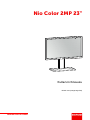 1
1
-
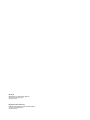 2
2
-
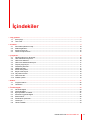 3
3
-
 4
4
-
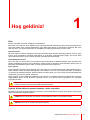 5
5
-
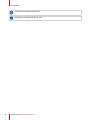 6
6
-
 7
7
-
 8
8
-
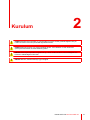 9
9
-
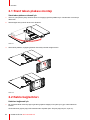 10
10
-
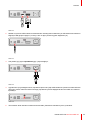 11
11
-
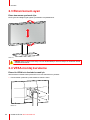 12
12
-
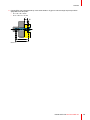 13
13
-
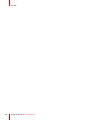 14
14
-
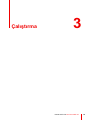 15
15
-
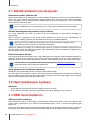 16
16
-
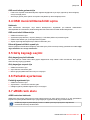 17
17
-
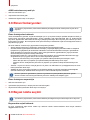 18
18
-
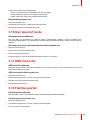 19
19
-
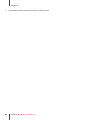 20
20
-
 21
21
-
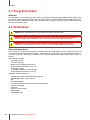 22
22
-
 23
23
-
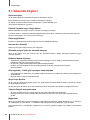 24
24
-
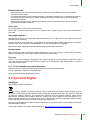 25
25
-
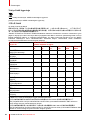 26
26
-
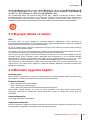 27
27
-
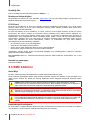 28
28
-
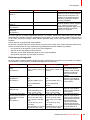 29
29
-
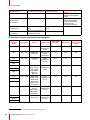 30
30
-
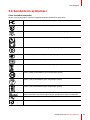 31
31
-
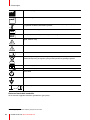 32
32
-
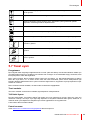 33
33
-
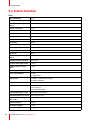 34
34
-
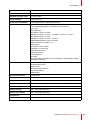 35
35
-
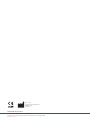 36
36
Barco Nio Color 2MP (MDNC-2123 Option EM) Kullanici rehberi
- Tip
- Kullanici rehberi
İlgili makaleler
-
Barco Nio Color 2MP (MDNC-2123 Option DE) Dental Kullanici rehberi
-
Barco Nio Color 2MP LED MDNC-2221 Kullanici rehberi
-
Barco Nio Fusion 12MP MDNC-12130 Kullanici rehberi
-
Barco MDRC-2222 Option TS Kullanici rehberi
-
Barco Coronis Fusion 4MP (MDCC-4430) Kullanici rehberi
-
Barco Coronis Fusion 4MP MDCC-4430 Kullanici rehberi
-
Barco Nio Color 5MP (MDNC-6121) Kullanici rehberi
-
Barco Nio Color 3MP Dental Kullanici rehberi
-
Barco MDRC-2122 Option TS black Kullanici rehberi
-
Barco Nio Color 3MP (MDNC-3421) Kullanici rehberi